

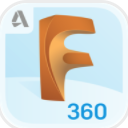

先來了解Digital Fusion的項目設置以及它的工作流程管理。
一、優先設置
優先設置用於設置適合的Digital Fusion工作環境的,以及查找硬件。
選擇File/Preferences命令,彈出優先設置對話框,如圖所示:

優先設置對話框分為Glopbal Preferences(全局優先設置)和Flow Preferences(流程優先設置),全局優先設置允許設置程序的主要設置,它保存為一個DFusion.prf文件;流程優先設置僅允許單個流程的項目優先設置。
優先設置對話框的這些設置對於初學者隻需改變它的Frame Format(製式設置),其他設置可以保持默認狀態。
如果偶然需要改變當前工作流程的製式,直接在Defaut format(默認製式)下拉列表中選擇需要的製式即可。如果係統有硬件支持,則可以參考硬件然後根據硬件進行設置。在不改變全局優先設置的情況下,Digital Fusion允許你改變單個流程的優先設置。
設置完成以後點擊Save(保存)按鈕,保持改變的設置。

二、設置素材箱
選擇File/Bins命令或使用快捷鍵Ctrl+B打開素材箱。

在素材箱右鍵菜單選擇New Bin創建一個新素材,彈出命名對話框,輸入“movie”,點擊OK確認。

右擊素材箱,選擇Add Item跳出對話框,選擇視頻文件,Digital Fusion自動創建視頻文件的縮略圖標。

素材箱可以播放視頻文件。如果要改變視頻文件的縮略圖標,可以右鍵拖動縮略圖播放視頻,播放到需要的畫麵後釋放鼠標即可得到需要的圖標。

素材箱允許添加特效工具,可以更加直觀地看到特效的作用、同時便於更快地進行創作。
素材箱允許重命名、設置圖標大小、素材排列等管理。

補充一下~~~
Apperance裏可以修改DF的界麵效果,可以恢複成MAYA FUSION和DF3,或者WINDOWS的風格截麵~~~

Defaults裏Defaults Animate是根據使用者來決定一些動畫的原始形式;Auto Tools\Background是起始Flow是否帶BG或粒子發射源等工具,Merge是兩個工具連接時用什麼工具進行連接;Global Range是設定默認開始和結束禎~~

Flow\Force作用是,被選中工具以圖標形式顯示,隻有素材以圖標形式顯示,全部工具以圖標形式顯示~~
\Option裏是讓工具在界麵上是否鎖定~~~

在界麵上右擊鼠標出來的菜單和Flow裏設置是一樣的~~

General裏是右邊的操作麵板的選項控製,根據個人愛好而定,我一般就是把自動隱藏和自動關閉選上,省得看著一堆麵板亂~~
下麵是自動保存和畫麵顯示精度設置
此貼由新圍脖在 2003-12-02 16:44 編輯過。

Paths裏是路徑的選擇,對於打開素材的默認路徑和緩存位置,自己做的BIN裏的素材位置等等都可以自行設置,對於網絡渲染,每台機器在這裏的路徑要保持一直~~
還有BIN裏添加素材可以直接從文件管理器裏拖拽進去,跟普通的拖拽一樣方便~~
每次重做係統的時候BIN裏的東西就要重新加載,很麻煩,那麼直接把DF目錄裏的BIN和Stamps兩個文件夾複製,做完係統把這兩個文件夾複製回DF目錄,就OK了~~

4.03以後版本新增的路徑映射功能,例如我的素材盤由 G 盤變成 E 盤,改為網絡路徑等,流程和素材在同一個文件目錄下時素材的路徑會變成Flow:\shot_15\clip.0000.tga ,直接打包很方便了(也可以使用Archive Flow腳本來打包)

從零開始學Digital Fusion——Digital Fusion界麵
